
Ọna 1: "Isakoso Disiki"
Ni ọpọlọpọ awọn ọran, o rọrun pupọ ati rọrun lati ṣẹda ipin tuntun kan nipasẹ "Disk Dise" iwọ yoo kọkọ ṣe afihan aaye ọfẹ fun iwọn didun ti o ba jẹ pe fọọmu ti ẹya aaye ṣiṣi.
- Lati ṣe eyi, ṣii "Bẹrẹ" ki o lọ si "Ibi iwaju alabujuto".
- Nibi, yan abala "iṣakoso".
- Ṣi Ẹya tuntun naa "iṣakoso kọnputa".
- Nipasẹ akojọ aṣayan osi, gbe si "iṣakoso disk".
- Ti ko ba si aaye aiṣedeede ni bayi, iwọ yoo ni lati ṣe afihan rẹ nipa jijẹ iwọn ọna imọye to wa tẹlẹ. Pinnu apakan ti o le compress.
- Lẹhin tite lori PCM ki o tokasi ohun "nkan ti Tom".
- Reti titi ti irinṣẹ laifọwọyi pinnu bi o ti wa ni ipin fun funmorawon.
- Titunto ti ibaraenisepo pẹlu awọn ipele yoo han. Nibi, pato iwọn ti aaye dimpress ki o ka awọn ayipada, lẹhinna tẹ lori "compress".
- Iyọ si akojọ aṣayan akọkọ yoo ṣẹlẹ laifọwọyi. Nibẹ, wa aaye ti a ko mọ ti yoo jẹ afihan ni dudu, tẹ lori PCM ki o yan "Ṣẹda Tomm ti o rọrun Tom".
- Ninu oluwa ti ṣiṣẹda awọn iwọn ti o rọrun lẹsẹkẹsẹ lọ siwaju.
- Ti o ba jẹ dandan, yi iwọn ti iwọn didun ti o ba fẹ, fun apẹẹrẹ, lati aaye ọfẹ lati ṣẹda ipin miiran. Tẹ "Next" lẹhin fifi paramita ti o baamu.
- Fi ọkan ninu awọn lẹta disiki ọfẹ nipasẹ yiyan aṣayan lati akojọ aṣayan agbejade.
- Ọna kika rẹ nipa yiyan eto faili. Awọn paramita miiran yipada laisi nilo.
- Ṣayẹwo awọn abajade ki o pari iṣẹ ti o ba ni itẹlọrun pẹlu rẹ nipa tite lori "ṣetan."
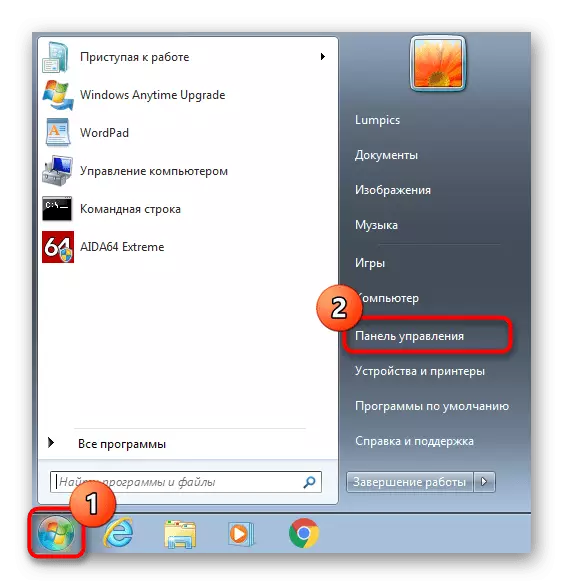

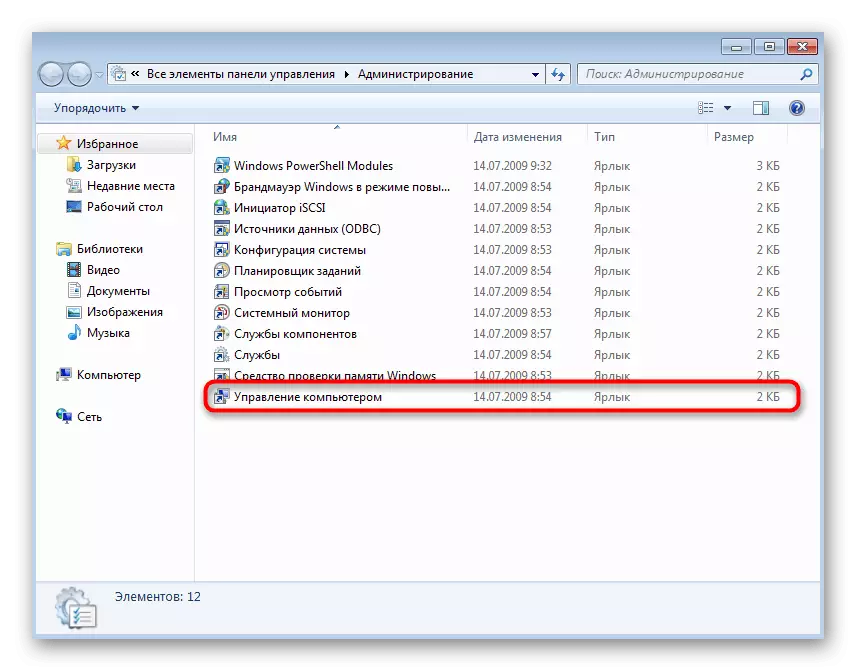

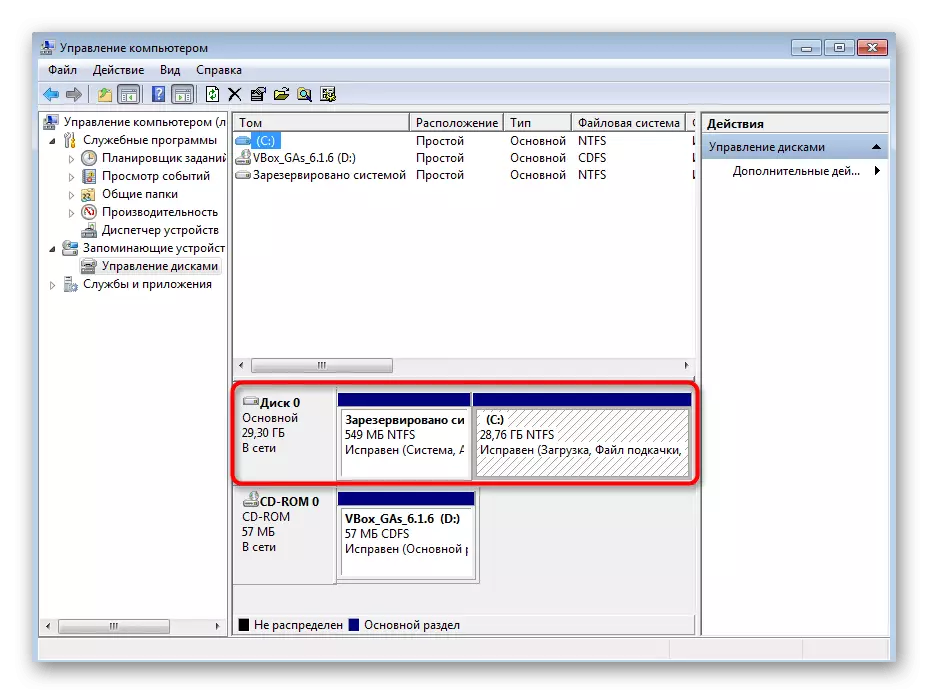
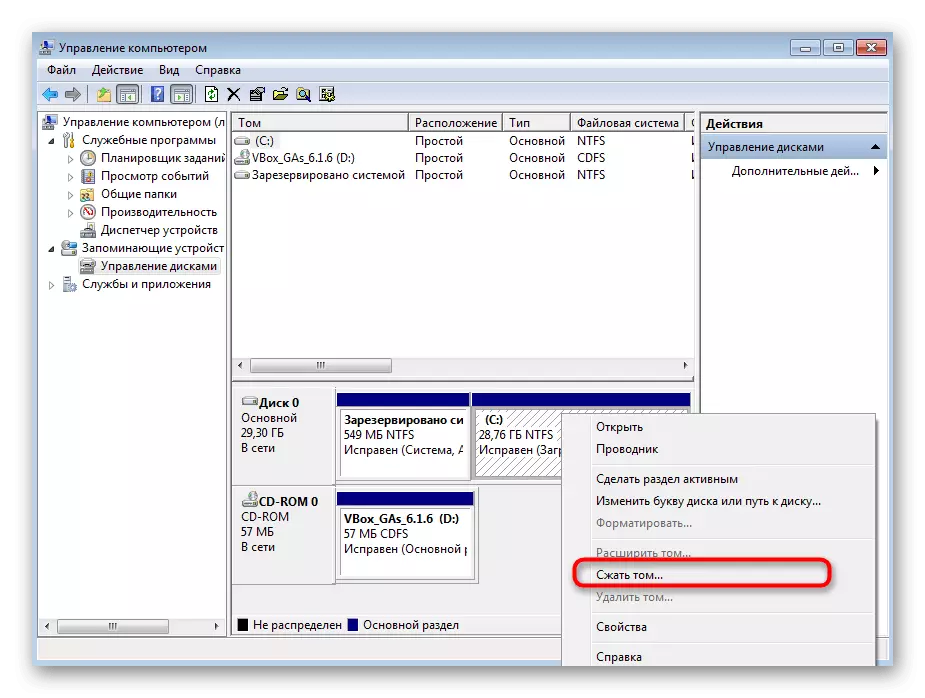
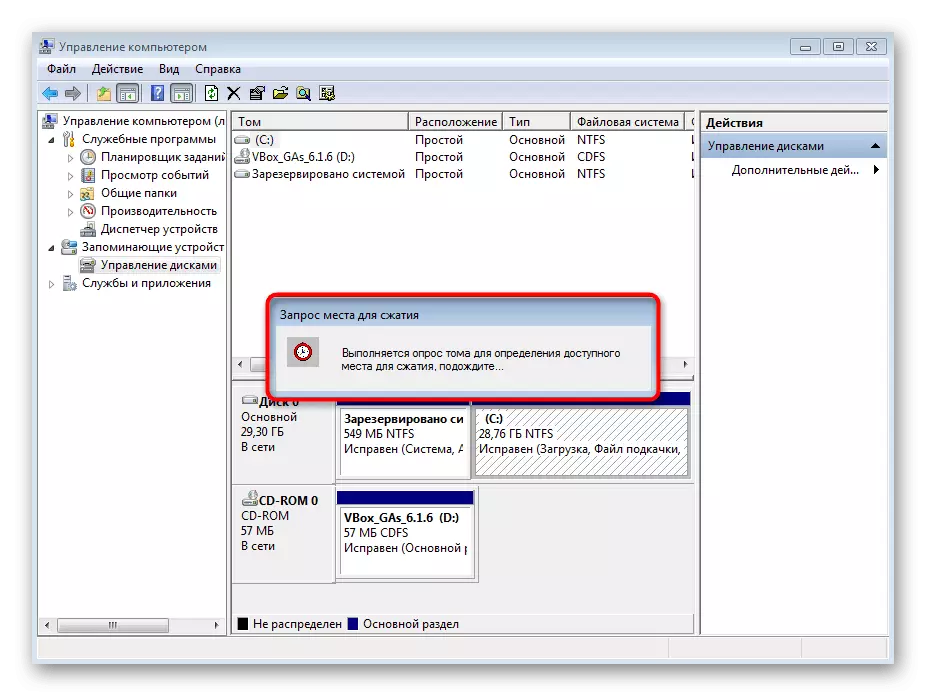
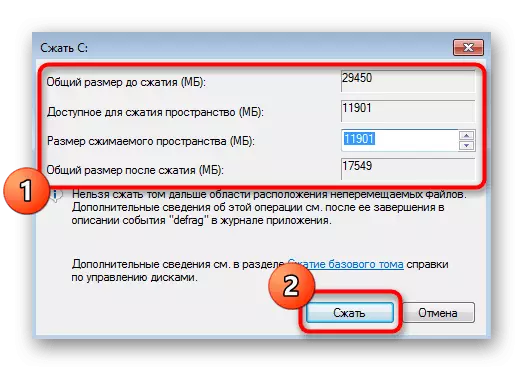
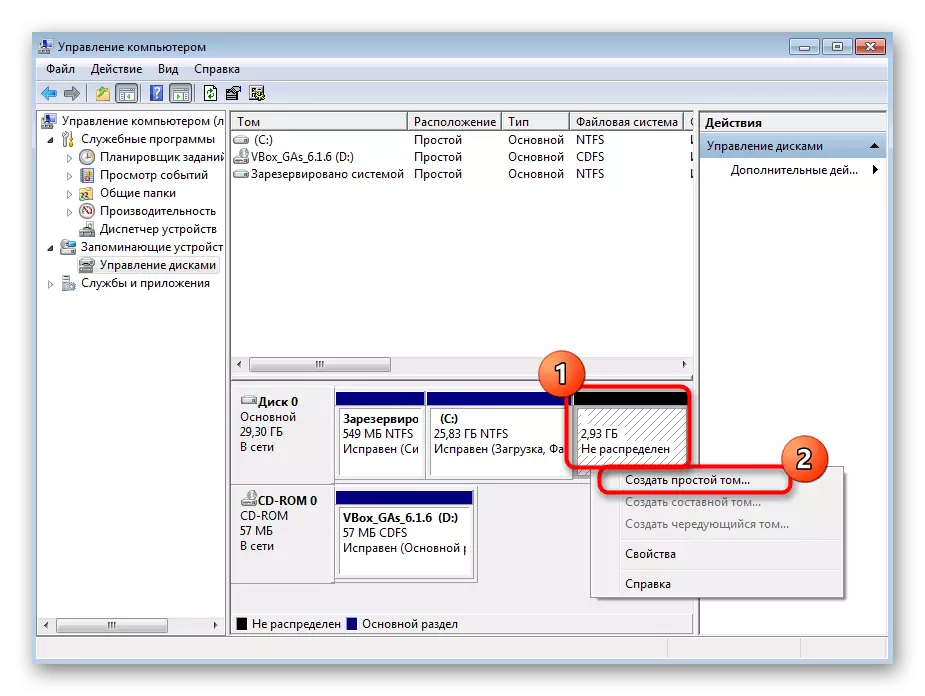
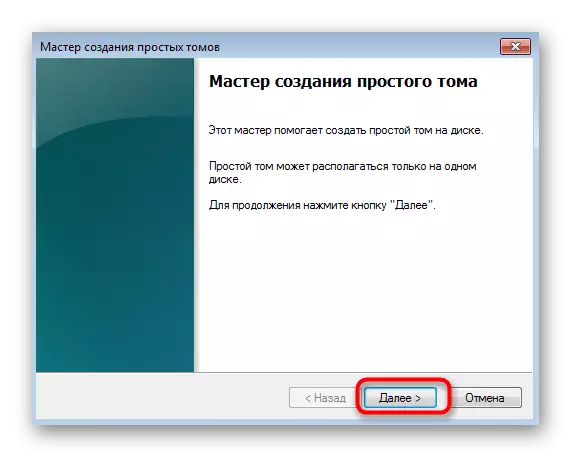
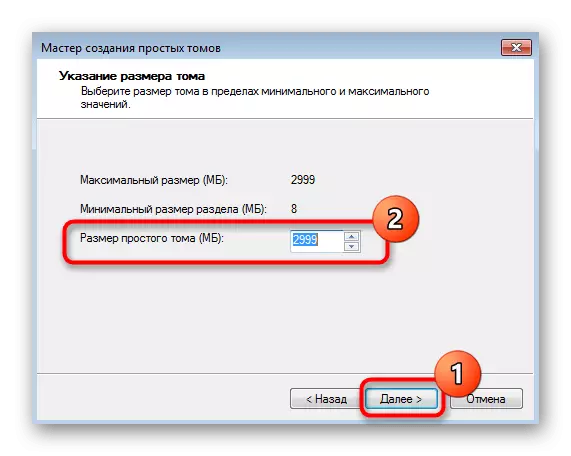
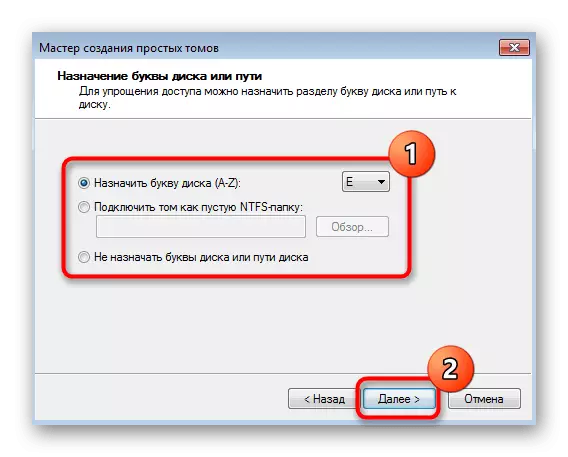
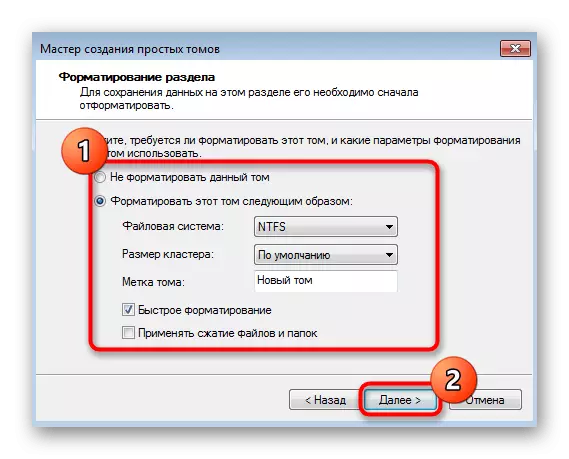
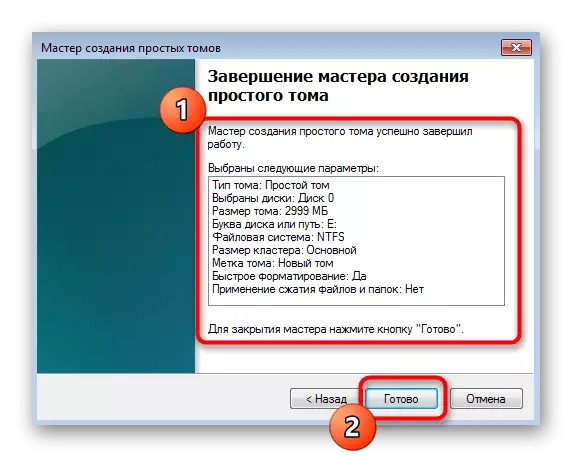
Ti aaye ṣiṣi silẹ yoo wa, o le ṣe agbekalẹ iwọnkan aninical paapaa kan ni ọna kanna, eto lẹta ọfẹ. Bayi lọ si "kọnputa mi ki o rii daju pe awọn apakan disiki lile tuntun ti ṣetan fun iṣẹ.
Ọna 2: Lilo laini aṣẹ
Awọn olumulo ṣọtun fẹran lati lo laini aṣẹ nigbati o ba de ṣiṣẹda ipin ipin disiki lile, ṣugbọn nigbami o nilo lati ṣe, fun apẹẹrẹ, nipasẹ ọpa imularada Windows. Eyi dara ni ipo yẹn nigbati o ngbero lati ṣẹda iwọn tuntun lati fi sori Windows keji lati fi sori ẹrọ Windows keji, ti eyi fun idi kan ko bẹrẹ tabi ikarahun funrararẹ ṣe idiwọ aaye lati pin aaye naa pin aaye naa. Lati ṣe ọna yii, yoo nilo lati bẹrẹ nipasẹ ayika imularada, ati pe o le ṣee ṣe nipasẹ ipo ailewu, ati nigba ikojọpọ lati inu awakọ filasi, ka ninu awọn nkan ti o wa ninu awọn alaye wọnyi.
Ka siwaju:
A tẹ "Ipo Ailewu" ni Windows 7
Loading Windows 7 lati Drive Drive
Gbogbo awọn igbesẹ wọnyi ni a ṣe nipasẹ agbegbe imularada. Bayi a ṣeduro lati jẹ akiyesi julọ ati pe o tẹle awọn itọnisọna ni ibere lati ṣe airotẹlẹ padanu data ti o fipamọ sori drive ti ara.
- Ti o ba okeere Windows 7 C, yan ede fifi sori ẹrọ ki o lọ si igbesẹ ti o tẹle.
- Ni apa osi ni isalẹ ti window insitola, tẹ lori akọle "Mu pada eto".
- Lara awọn atokọ ti gbogbo ọna ti o nifẹ si "laini aṣẹ".
- Lẹhin ṣiṣi console, ṣiṣe IwUri Diskpart - yoo nilo fun awakọ siwaju sii. O le ṣe eyi nipasẹ aṣẹ Diskpart.
- Wo ipo naa nigbati o kọkọ fun ọkan ninu awọn iwọn to wa tẹlẹ lati gba aaye aifọwọyi. Lati ṣe eyi, wo Atokọ ti awọn apakan ti o wa tẹlẹ nipasẹ iwọn didun akojọ.
- Wa iwọn didun kan ti o le lo ati ranti nọmba rẹ.
- Tẹ Yan Nọmba Aye + Iwọn lati yan o fun igbese siwaju.
- Ni ibẹrẹ, ko ṣe afihan iye aye ọfẹ pupọ wa lori iwọn didun, nitorinaa o jẹ pataki lati kọ ṣaaju kirin imowewe nipa titẹ akoko ibeere.
- Ninu laini tuntun iwọ yoo gba alaye nipa nọmba to pọ julọ ti awọn baagi atunse, eyiti o tumọ si pe iwọn yii le niya.
- Tẹ itosi fẹ = X, nibiti X jẹ nọmba awọn nọmba megabytes ti o fẹ. Jẹrisi pipaṣẹ nipa titẹ bọtini Tẹ.
- Iwọ yoo fi iwifunni nipa idinku iwọn didun lori nọmba ti megabyttes pàtó tẹlẹ.
- Bayi lo pipaṣẹ akojọ atokọ ki o pinnu nọmba ti awakọ ti ara lọwọlọwọ si diẹ sii fun ibaraenisọrọ.
- Daradara tẹlẹ, ṣugbọn aṣẹ ti a yipada diẹ - yan disk X, nibiti X jẹ nọmba HDD tẹlẹ ti ṣalaye.
- Lati ṣẹda ipin tuntun, tẹ ṣẹda iwọn ipin = x. Iwọn = X nilo lati tẹ nikan ti o ko ba fẹ lati kopa gbogbo aaye ọfẹ. Ni akoko kanna, ṣafikun akọkọ si aṣẹ, bi o ti han ninu iboju atẹle yii ti o ba fẹ fi iwọn didun ọgbọnna yii nipasẹ akọkọ, fun apẹẹrẹ, fun apesile atẹle lori ẹrọ iṣẹ keji.
- Lẹhin ifẹsẹmulẹ aṣẹ, alaye lori ipari aṣeyọri ti iṣẹ yoo han loju iboju.
- Nipa iwọn didun Akojọ, rii daju lati ṣẹda iwọn tuntun ati pe o kan pinnu nọmba rẹ, nitori kii ṣe ipa ti eto faili ti o fẹ ati pe ko ni awọn lẹta naa.
- Yan apakan tuntun nipasẹ Yan Iwọn didun X.
- Lo Lẹsẹkẹsẹ sọtọ Lẹta = X Aṣẹ, nibiti X rọpo si lẹta disiki ti o yẹ.
- Ọna kika sinu eto faili waye nipa titẹ si ọna kika FS = NTFs iyara okun. O le rọpo NTFs, fun apẹẹrẹ, lori far32, ṣugbọn ti o ba nilo.
- Rii daju pe a ṣe iṣẹ naa jẹ deede, ati lẹhinna o le pa laini aṣẹ, ṣiṣe OS ni ipo deede tabi gbe si fifi sori ẹrọ ni eto keji ti eto keji.
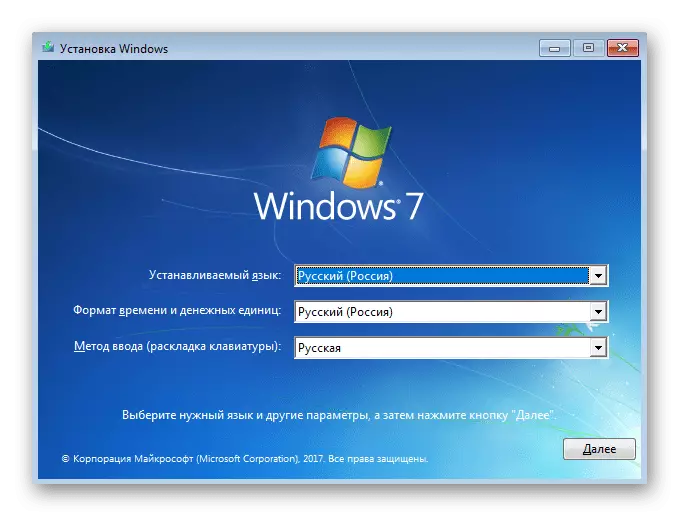
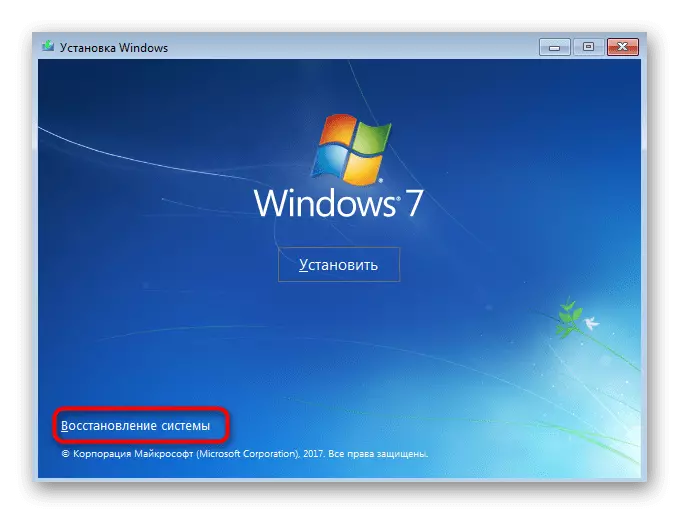
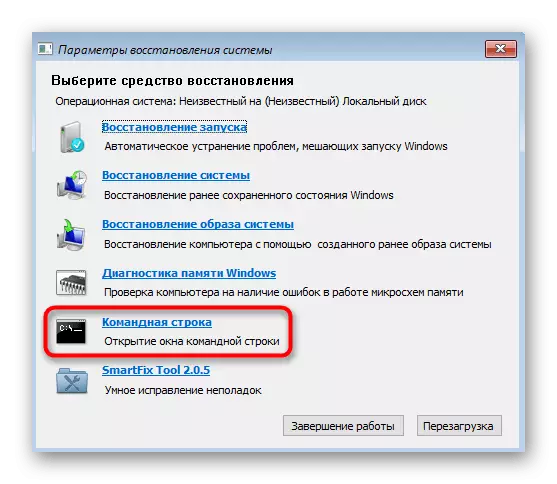
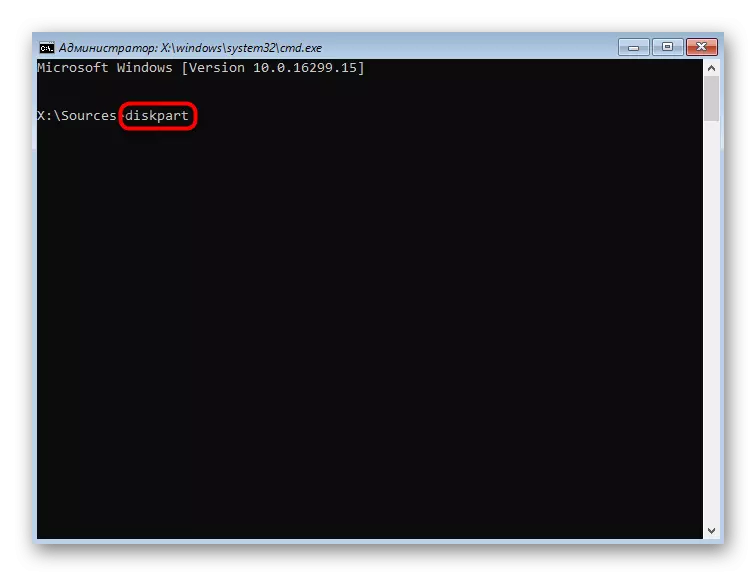
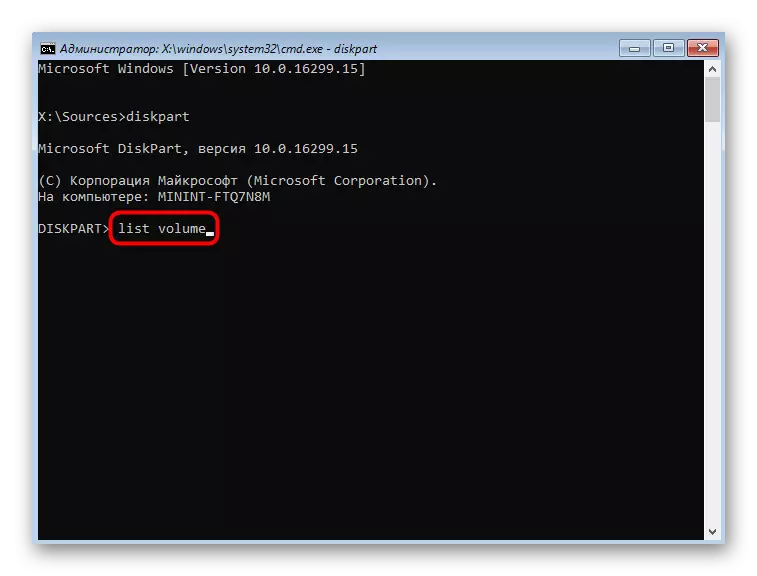
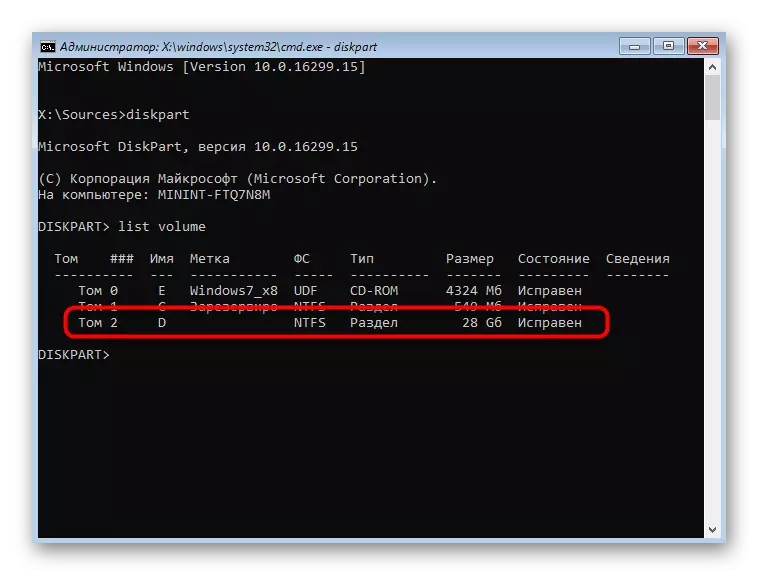
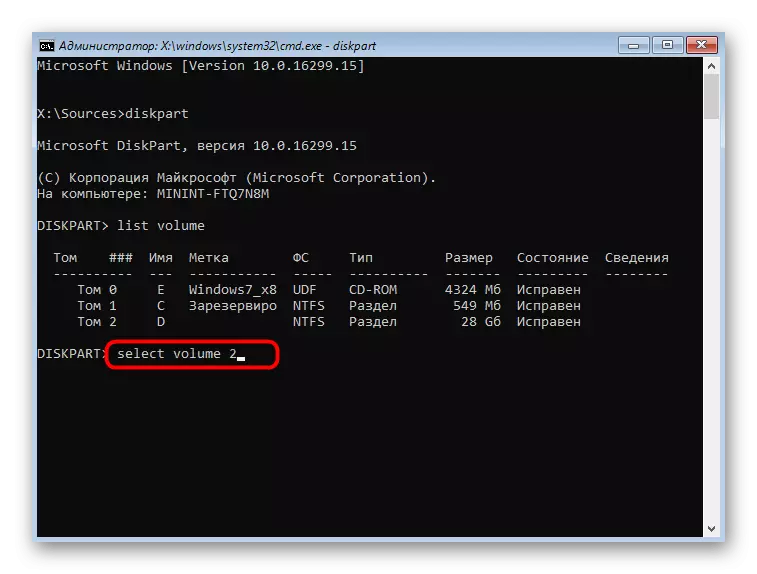
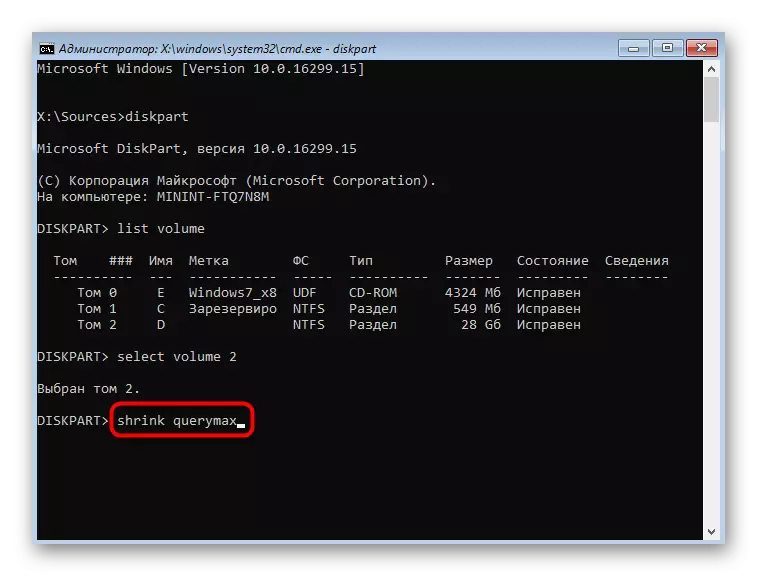
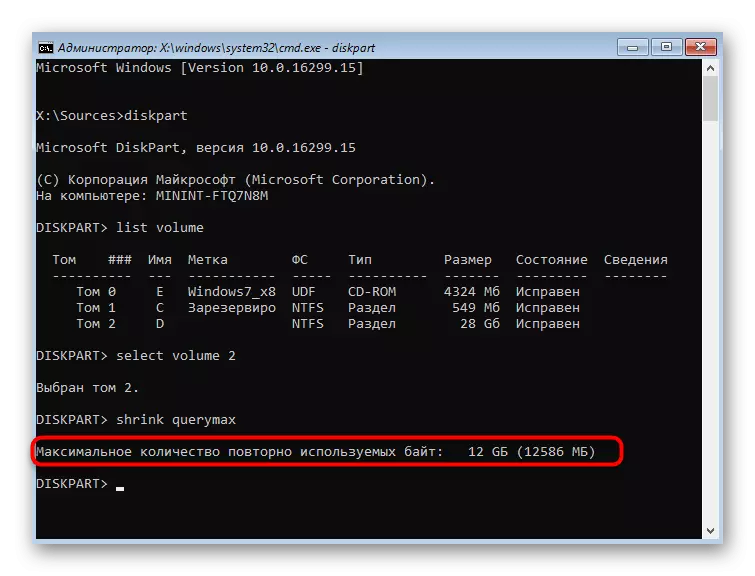
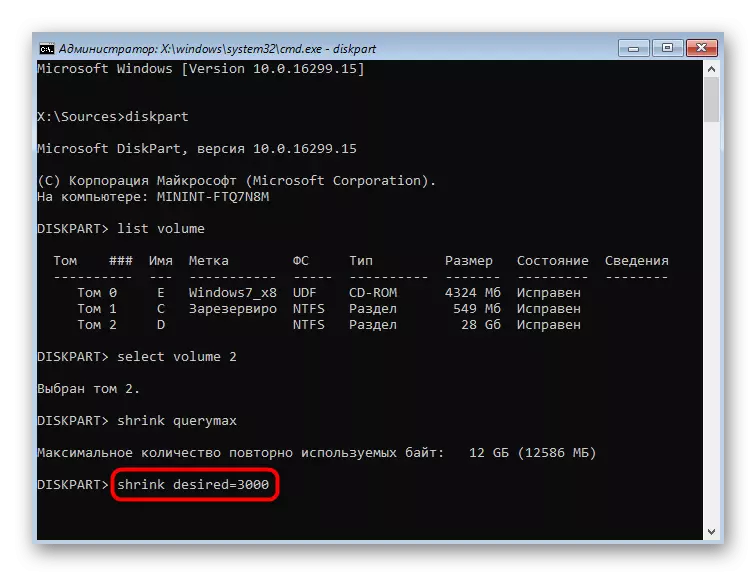
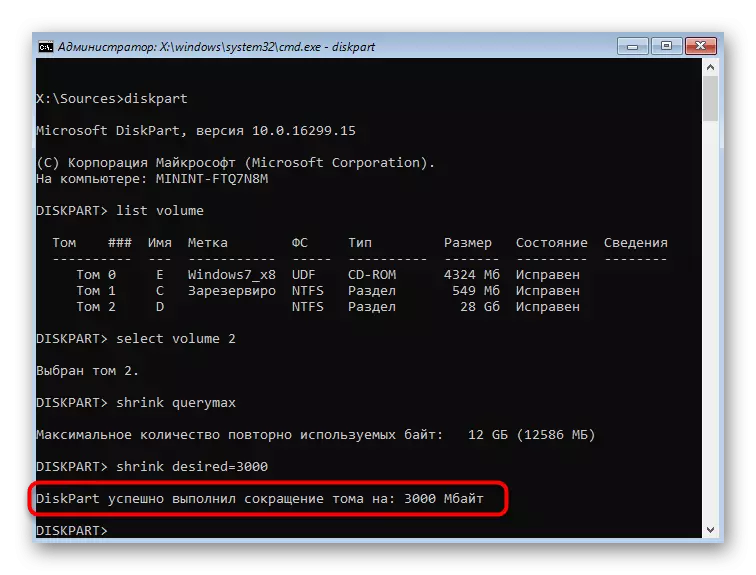
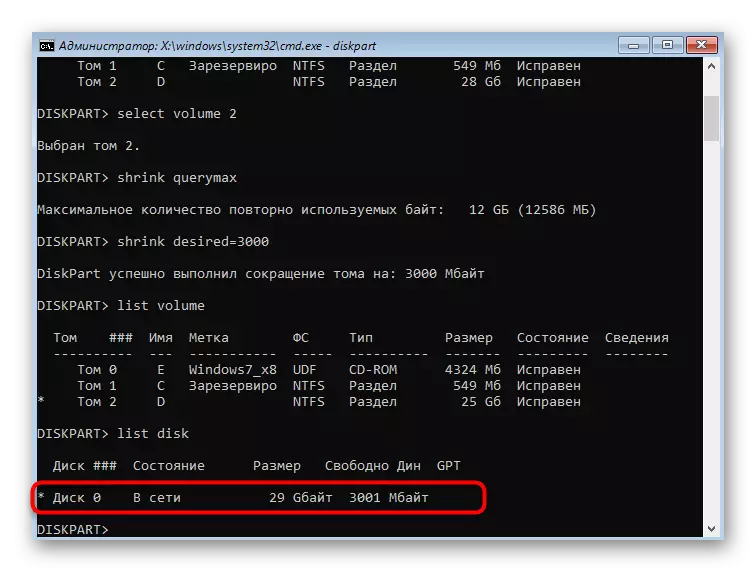
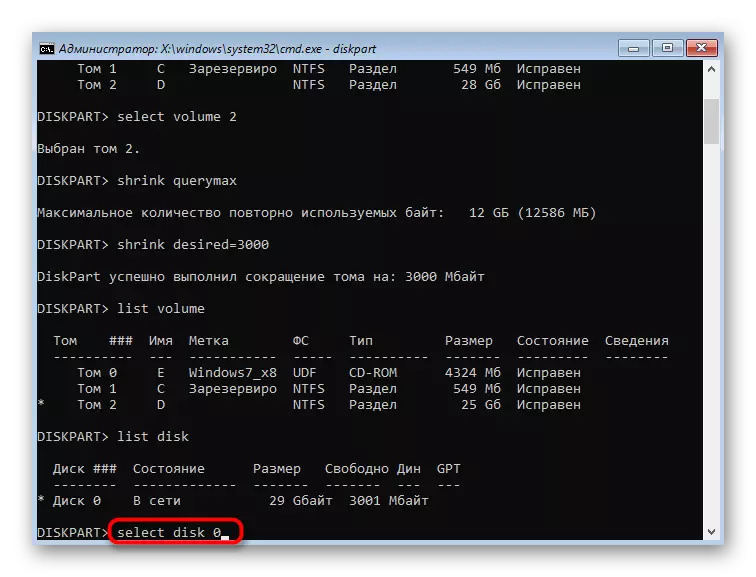
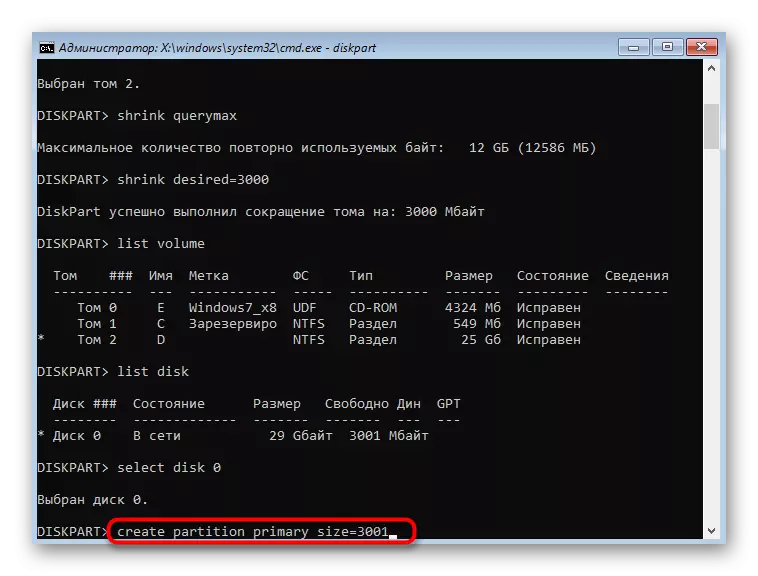
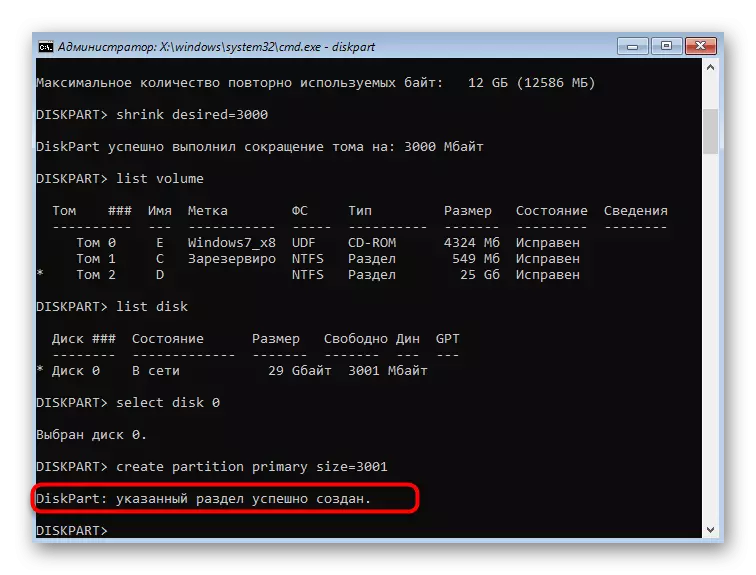
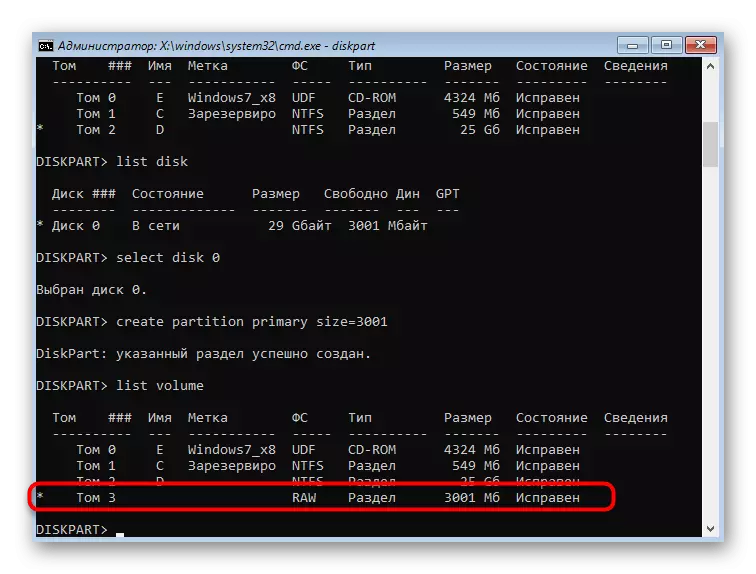
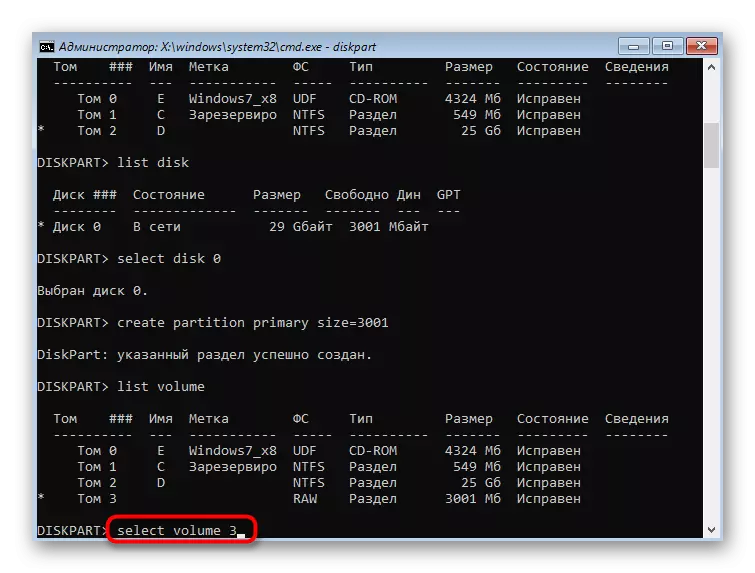
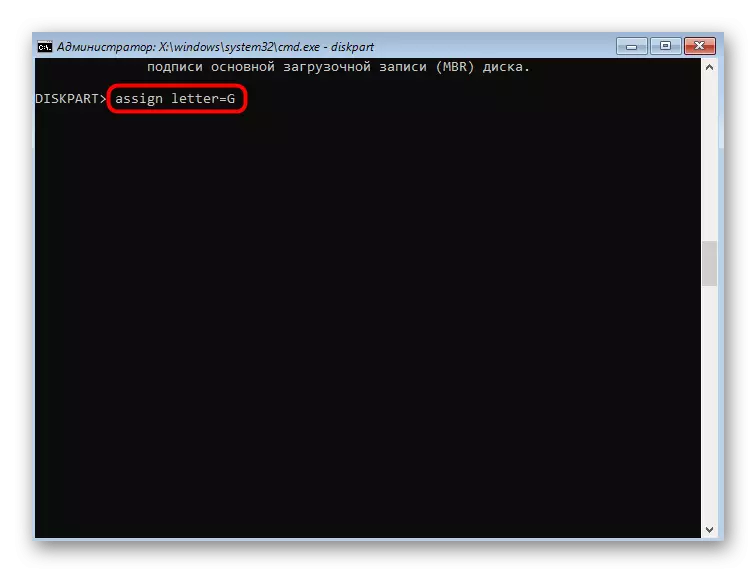
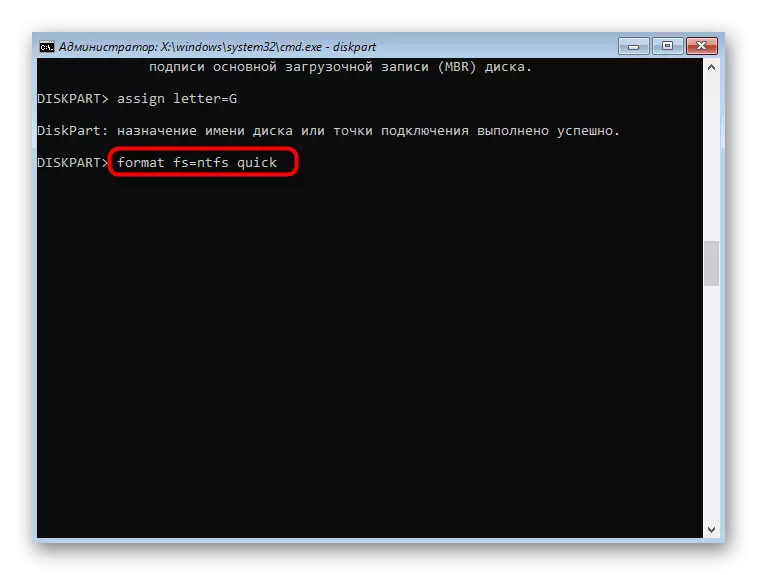
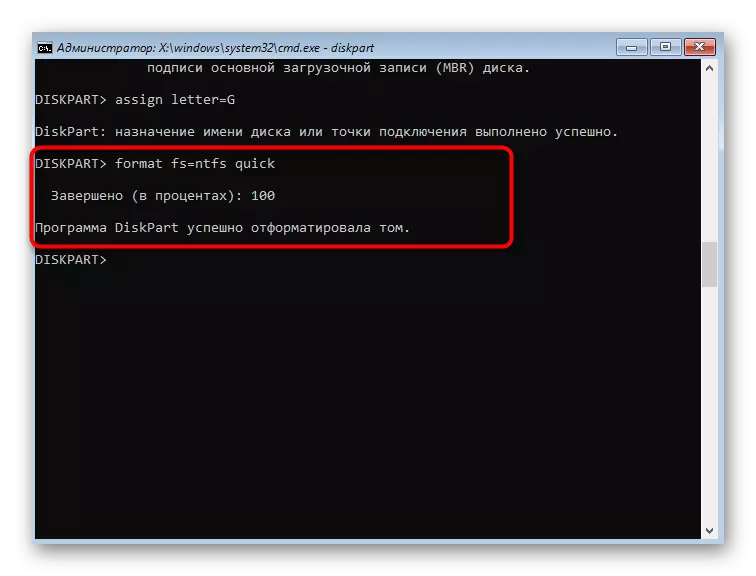
Ro pe gbogbo awọn ayipada ti a ṣe nipasẹ console wa sinu agbara lẹsẹkẹsẹ lẹhin ti o ti mu aṣẹ ṣiṣẹ, nitorinaa kii yoo ṣee ṣe lati ṣe fagile gbogbo awọn iṣe ti o ya tẹlẹ, o n kan wiwa "Ohun elo pipaṣẹ".
Ọna 3: Awọn eto ẹnikẹta
Ni ipari, a fẹ lati sọrọ nipa awọn eto keta ẹni ti o gba HDD lati ṣakoso. Ni otitọ, wọn tun ṣe awọn iṣẹ kanna ti o le ṣakoso nipasẹ "iṣakoso disk" tabi, ni iru awọn ipinnu, wọn ni imura ni ọna irọrun diẹ sii, ati nigbami o faagun awọn ẹya. Ti a nfun lati ni ipa lori akọle yii lori apẹẹrẹ ti Oluranlọwọ ipin ipin iwe ọfẹ.
- Oluranlọwọ Ipinde Doai, bii diẹ ninu awọn eto irufẹ miiran, fun ọ laaye lati fọ apakan ti o wa tẹlẹ, ṣiṣẹda ṣiṣẹda miiran. Lati ṣe eyi, kọkọ samisi disiki, ati lẹhinna yan aṣayan ti o yẹ.
- Ṣeto iwọn ti iwọn mogbonwa tuntun, ipo rẹ ki o fi lẹta naa si o. Lẹhin iyẹn, awọn ayipada le ṣee lo.
- Ti o ba ni aaye ti ko ni aabo tabi o ṣẹda funrararẹ nipa fifi iwọn iwọn to ti wa tẹlẹ, yan o ki o si pato "ṣiṣẹda apakan kan".
- Ṣeto iwọn, lẹta ati eto faili.
- Waye awọn ayipada ninu window eto akọkọ.
- Faramọ ara rẹ pẹlu gbogbo awọn iṣiṣẹ ti yoo ṣe ifilọlẹ. Ti o ba gba pẹlu awọn ayipada, tẹ "Lọ."
- Reti ipari gbogbo eto.
- Bayi o rii pe apakan tuntun ti ṣẹda ni ifijišẹ. Lori imuse imuse ti iṣẹ yii nipasẹ oluranlọwọ ipin auomei ti o fi silẹ ni awọn iṣẹju diẹ.
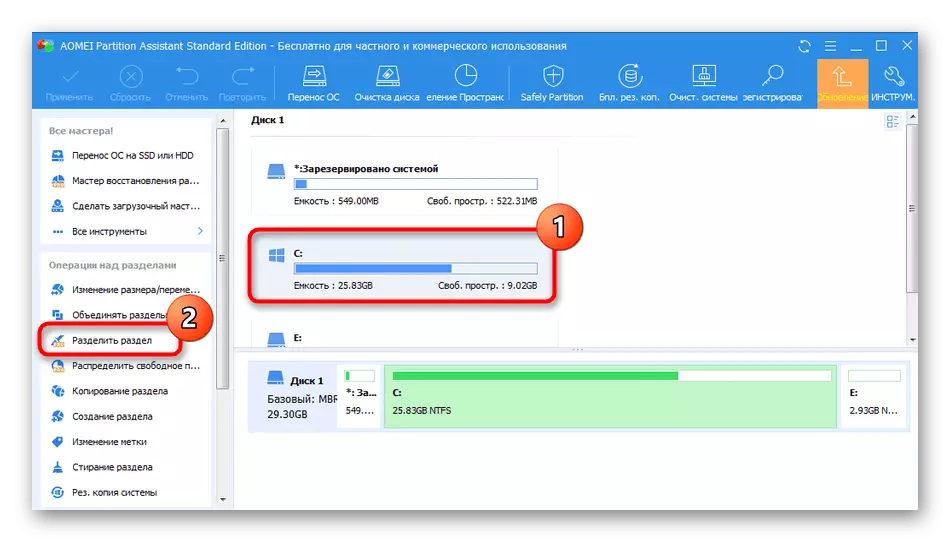
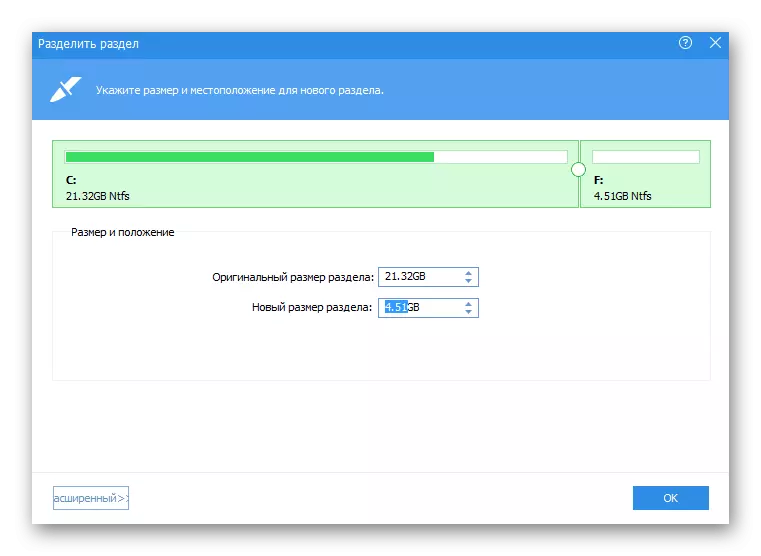
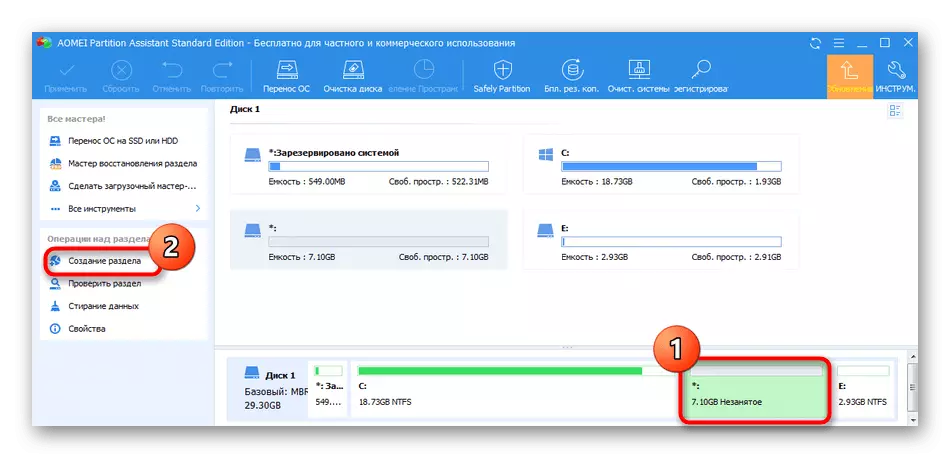
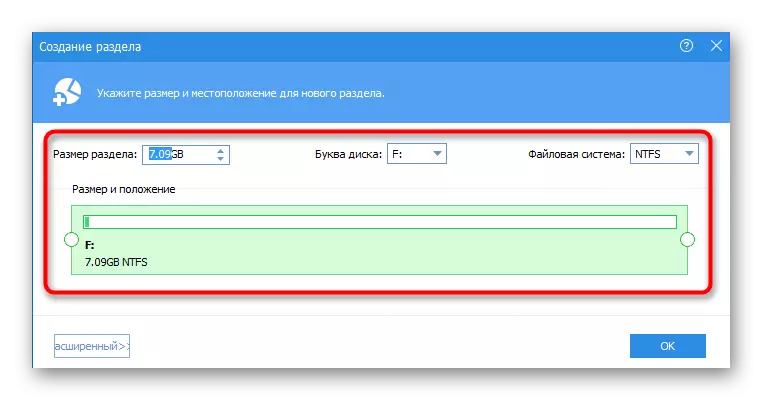
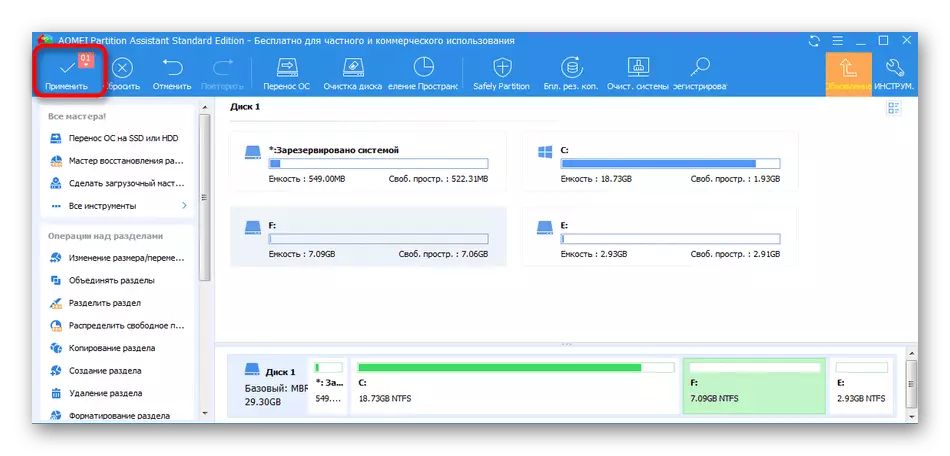
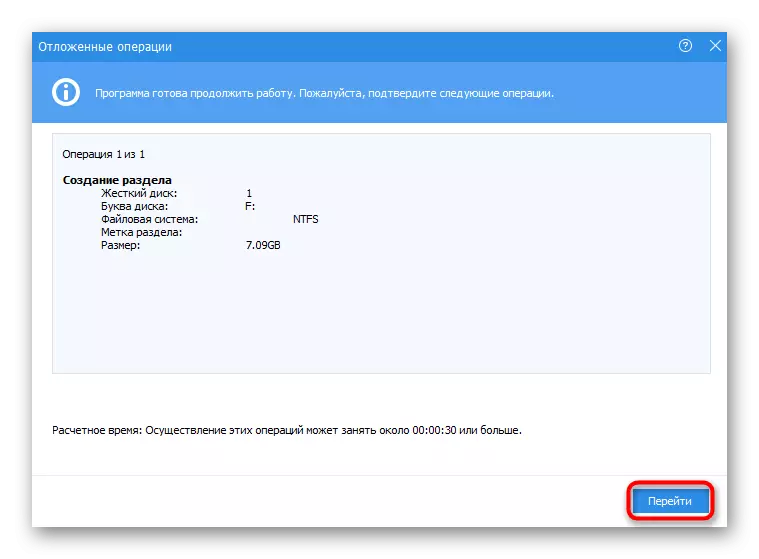
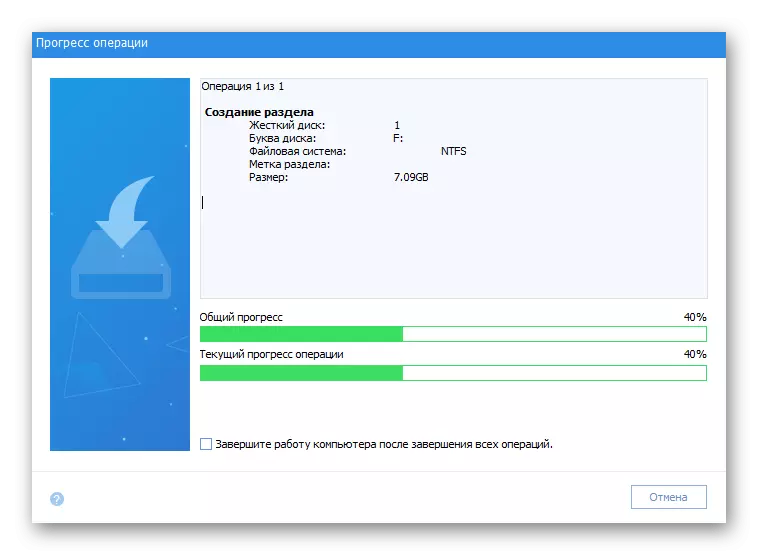
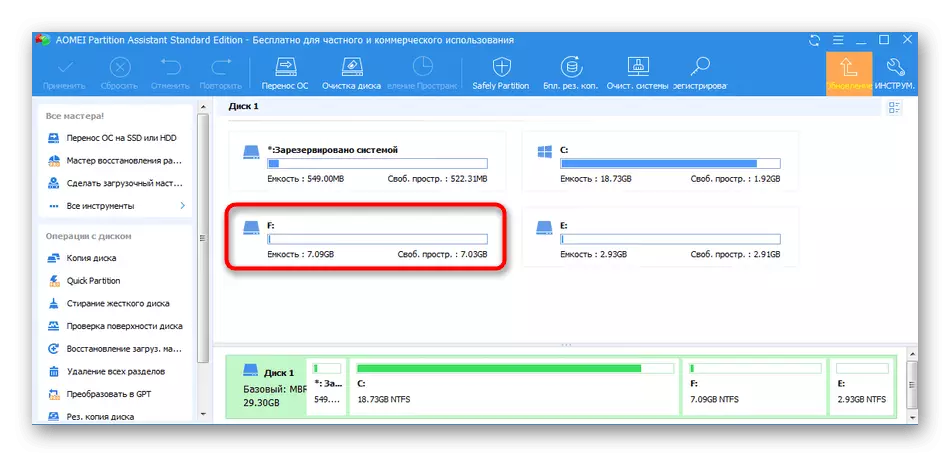
Lori Intanẹẹti, awọn eto kanna ti o jọra ti o gba ọ laaye lati ṣe ajọṣepọ pẹlu awọn apakan disiki lile. Ti oluranlọwọ apakan Aomei ko ba wa, a ni imọran ọ lati mọ ara rẹ pẹlu awọn aṣoju miiran ni atunyẹwo lọtọ lori aaye ayelujara wa lori ọna asopọ wa lori ọna asopọ wa ni ọna asopọ ni isalẹ.
Ka siwaju: Awọn eto fun ṣiṣẹda awọn ipin lori disiki lile
